学习办公环境中,打印机是每天都需要接触的设备,但有时候我们发送打印任务过去打印机,却发现打印机打印速度,进纸出纸都速度偏缓慢。那么造成打印机传输速度很慢的原因是什么呢?下面本文将探讨打印机打印速度慢的原因,并提供一些有效的解决方法。

一、打印机打印速度慢的常见原因
1、网络连接问题:如果打印机是通过网络连接的,网络延迟或信号不稳定可能导致传输速度变慢。无论是无线连接还是有线连接,网络问题都可能直接影响打印速度。2、文档格式和大小:复杂的文档格式(如PDF或高分辨率图像)需要更多的处理时间。如果文件较大,打印机在处理时可能变得缓慢。3、打印机驱动程序:过时或不兼容的打印机驱动程序可能导致打印速度减慢。驱动程序是计算机与打印机之间的桥梁,确保其更新是至关重要的。4、打印设置:在一些情况下,打印设置(如高质量打印或双面打印)会影响速度。选择高质量模式时,打印机会花费更多时间进行处理。5、打印机硬件问题:打印机内部的硬件问题,如老化的组件或缺乏维护,也可能导致打印速度减缓。
二、解决打印速度慢的问题
1、检查网络连接:如果使用网络打印机,确保网络连接稳定。尝试重新启动路由器或打印机,确保信号强度良好。如果可能,使用有线连接来提高速度。

2、优化文档格式:在发送打印任务之前,考虑优化文件格式。尽量避免使用过大的高分辨率图像,可以将文档转换为较小的文件格式,比如JPEG或压缩的PDF文件。这将减少处理时间。3、更新打印机驱动程序:定期检查并更新打印机的驱动程序。通过“本站”软件可以自动检测下载最新版本的驱动程序,以确保兼容性和性能提升。步骤如下:
①、安装并打开-本站,然后点击“立即检测”;

②、软件便会自动检测打印机型号匹配驱动以及检测打印机存在的问题;
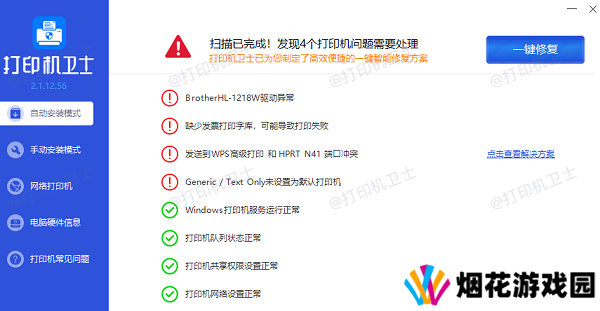
③、根据检测结果点击“一键修复”软件便会进行下载安装驱动,同时解决修复打印机问题。
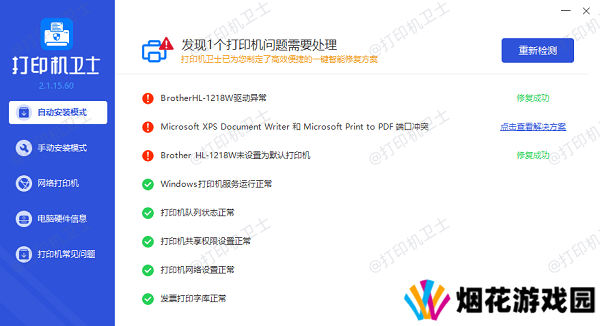
4、调整打印设置:根据打印需求选择适当的打印模式。如果不需要高质量输出,可以选择“草稿”模式进行快速打印。此外,禁用双面打印功能也能提高速度。5、定期维护打印机:定期清洁打印机内部和更换耗材(如墨盒和碳粉盒)能确保打印机高效运行。清理纸屑和灰尘,检查打印头是否堵塞,以避免影响打印速度。

6、减少同时打印任务:如果打印队列中有多个任务,尝试分批发送打印任务。一次性处理过多的打印任务可能会导致速度减慢。7、增加内存或硬盘空间:如果打印机支持,增加内存(RAM)或硬盘空间可以提高处理能力。对于需要处理大量数据的打印任务,更多的内存能够有效加速打印过程。

以上就是打印机传输速度很慢,打印机打印速度慢解决方法。如果有遇到打印机连接、共享、报错等问题,可以下载“本站”进行立即检测,只需要一步便可修复问题,提高大家工作和打印机使用效率。




